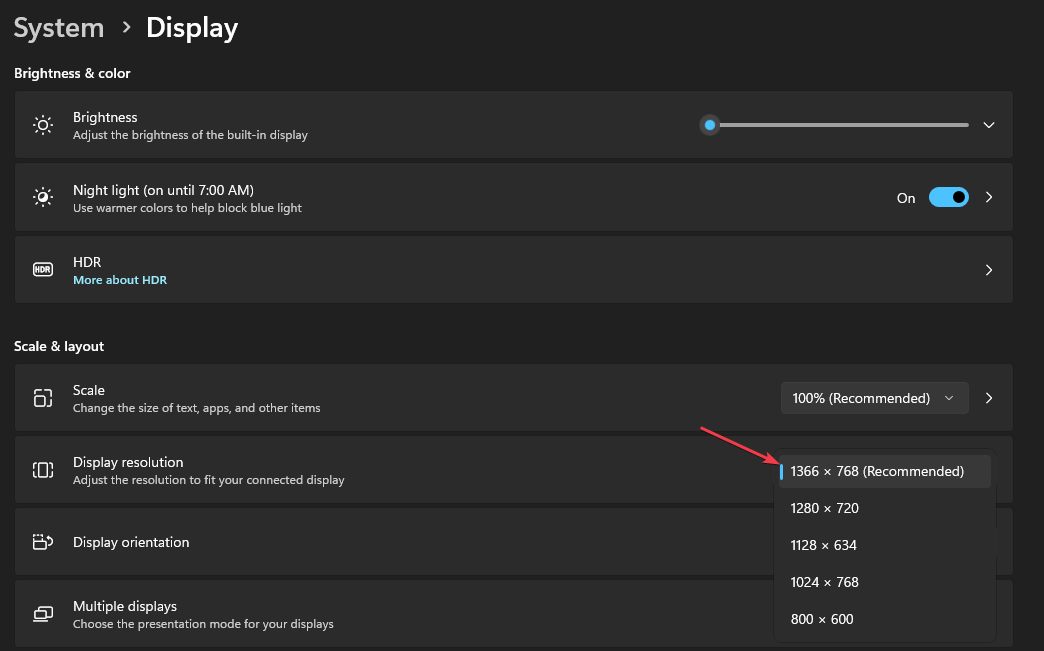Ta programska oprema bo popravila pogoste napake računalnika, vas zaščitila pred izgubo datotek, zlonamerno programsko opremo, okvaro strojne opreme in optimizirala vaš računalnik za največjo zmogljivost. Zdaj odpravite težave z računalnikom in odstranite viruse v treh preprostih korakih:
- Prenesite orodje za popravilo računalnika Restoro ki je priložen patentiranim tehnologijam (patent na voljo tukaj).
- Kliknite Zaženite optično branje najti težave s sistemom Windows, ki bi lahko povzročale težave z računalnikom.
- Kliknite Popravi vse za odpravljanje težav, ki vplivajo na varnost in delovanje vašega računalnika
- Restoro je prenesel 0 bralci ta mesec.
Poškodovani popravki kurzorja miške za osebne računalnike s sistemom Windows
- Izberite možnost Prikaz poti kazalca
- Posodobite gonilnike miške
- Izklopite Windows Aero
- Turn Off Screensaver
- Odklopite sekundarni VDU
- Hitro premaknite kazalec med obema VDU-jema
- V stranski vrstici projekta izberite Duplicate
Nekateri uporabniki so na forumih izjavili, da je njihov kazalci miške poškodovan v sistemu Windows. Poškodovan kazalec se spremeni v črto ali vrstico in v resnici sploh ni podoben kazalcu (malo podoben tistemu, ki je prikazan na posnetku neposredno spodaj).
Mišji kazalci se ponavadi poškodujejo pri uporabnikih, ki uporabljajo dvojne monitorje z Grafična kartica AMD prenosni ali namizni računalniki. Ta težava se pojavi predvsem pri uporabi sistema z enim zaslonom. Če pa imate na drugem monitorju pokvarjen kazalec miške, lahko s tem vodnikom popravite tudi njih. To je nekaj ločljivosti, ki lahko popravijo poškodovan kazalec miške v operacijskih sistemih Windows 10, 8 ali 7.
Rešitve za odpravljanje poškodovanega kazalca miške
1. Izberite možnost Prikaz poti kazalca
- Nekateri uporabniki so popravili svoje poškodovane kazalce, tako da so izbrali možnost sledi kazalca miške. Če želite izbrati to možnost, odprite Zaženi z bližnjično tipko Windows + R.
- V besedilno polje Odpri vnesite »Nadzorna plošča« in pritisnite v redu .
- Kliknite Miška da odprete okno, prikazano neposredno spodaj.
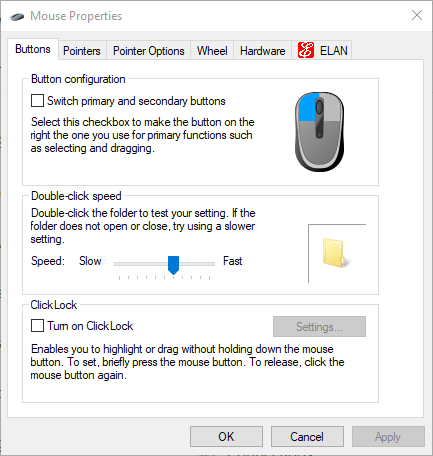
- Izberite zavihek Možnosti kazalca.

- Nato kliknite Prikaz poti kazalca možnost.
- Če želite s kazalca odstraniti učinek sledi, povlecite vrstico sledi kazalca zaslona na skrajno levo.
- Kliknite Prijavite se .
- Nato pritisnite v redu gumb za zapiranje okna.
2. Posodobite gonilnike miške
- Kliknite Win + R da odprete pogovorno okno in vnesite devmgmt.msc
- Odprite Upravitelj naprav in pojdi na Miške in kazalec
- Izberite nameščeno miško in kliknite Posodobite gonilniško programsko opremo
- Sledite navodilom na zaslonu
V nekaterih primerih lahko težavo povzroči zastarel gonilnik. Če želite ročno posodobiti gonilnik miške, sledite zgornjim preprostim korakom.
Druga rešitev za enostavno posodobitev gonilnikov je uporaba profesionalnega programa neodvisnih proizvajalcev, ki samodejno prenese in namesti gonilnike sistema Windows.
Priporočamo uporabo posebne programske opreme, da se izognete tveganju za okvaro računalnika.
 Sistem najpogosteje generičnih gonilnikov za strojno in zunanjo opremo računalnika ne posodablja pravilno. Obstajajo ključne razlike med generičnim gonilnikom in gonilnikom proizvajalca.Iskanje ustrezne različice gonilnika za vsako komponento strojne opreme lahko postane dolgočasno. Zato vam lahko samodejni pomočnik vsakič pomaga najti in posodobiti sistem s pravilnimi gonilniki, zato vam toplo priporočamo DriverFix.Za varno posodabljanje gonilnikov sledite tem preprostim korakom:
Sistem najpogosteje generičnih gonilnikov za strojno in zunanjo opremo računalnika ne posodablja pravilno. Obstajajo ključne razlike med generičnim gonilnikom in gonilnikom proizvajalca.Iskanje ustrezne različice gonilnika za vsako komponento strojne opreme lahko postane dolgočasno. Zato vam lahko samodejni pomočnik vsakič pomaga najti in posodobiti sistem s pravilnimi gonilniki, zato vam toplo priporočamo DriverFix.Za varno posodabljanje gonilnikov sledite tem preprostim korakom:
- Prenesite in namestite DriverFix.
- Zaženite programsko opremo.
- Počakajte, da zaznate vse okvarjene gonilnike.
- DriverFix vam bo zdaj prikazal vse gonilnike, ki imajo težave, in samo izbrati morate tiste, ki bi jih radi popravili.
- Počakajte, da aplikacija prenese in namesti najnovejše gonilnike.
- Ponovni zagon računalnik, da spremembe začnejo veljati.

DriverFix
Gonilniki komponent računalnika naj delujejo popolnoma brez ogrožanja računalnika.
Obiščite spletno mesto
Omejitev odgovornosti: ta program je treba nadgraditi z brezplačne različice, da lahko izvede nekatera posebna dejanja.
3. Izklopite Windows Aero
Izklop učinka Aero v Windows 7 je še en potencialni popravek poškodovanega kazalca. Aero preglednost lahko onemogočite v Win 7, tako da z desno miškino tipko kliknete namizje in izberete Prilagodite. Nato kliknite Barva okenin prekličite izbiro Omogoči preglednost možnost. Poleg tega v kategoriji Teme z osnovnimi in kontrastnimi temami izberite novo temo sistema Windows 7.
- POVEZANE: Kako odpraviti zaostajanje miške v operacijskem sistemu Windows 10 (in ga spet hitro)
4. Izklopite ohranjevalnik zaslona
Zaženite sistemsko skeniranje, da odkrijete morebitne napake

Prenesite Restoro
Orodje za popravilo računalnika

Kliknite Zaženite optično branje najti težave s sistemom Windows.

Kliknite Popravi vse odpraviti težave s patentiranimi tehnologijami.
Zaženite optično branje računalnika z orodjem za popravilo Restoro in poiščite napake, ki povzročajo varnostne težave in upočasnitve. Po končanem pregledovanju bo popravilo poškodovane datoteke nadomestilo s svežimi datotekami in komponentami sistema Windows.
Nekateri uporabniki so z izklopom ohranjevalnika zaslona odpravili poškodovane kazalce. Ta resolucija morda ne bo delovala za vse, vendar je vredno poskusiti. Lahko izklopite ohranjevalnik zaslona v operacijskem sistemu Windows 10 kot sledi.
- Kliknite Vnesite tukaj za iskanje v opravilni vrstici, da odprete aplikacijo Cortana.
- V iskalno polje Cortane vnesite ‘ohranjevalnik zaslona’.
- Nato lahko izberete Spremeni ohranjevalnik zaslona da odprete okno na spodnjem posnetku.
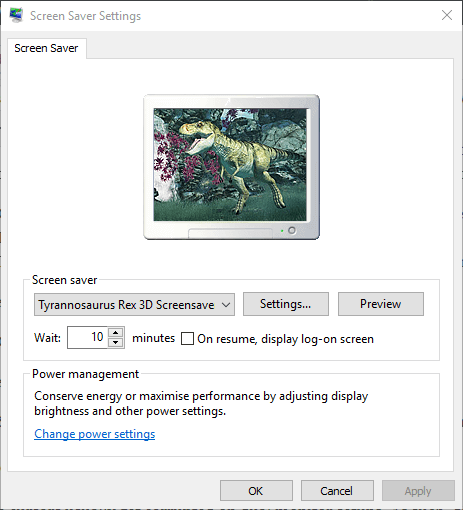
- Kliknite spustni meni ohranjevalnika zaslona in izberite Nobenega.
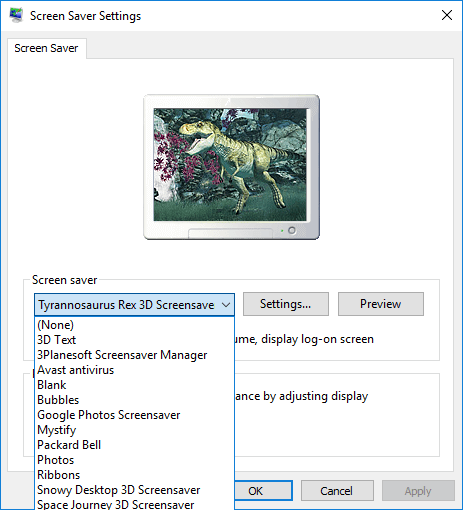
- Izberite Prijavite se in pritisnite na v redu, da zaprete okno.
5. Odklopite sekundarni VDU
Miški kazalci se običajno poškodujejo pri nastavitvah dvojnega monitorja. Kot tak bo odklop druge VDU (vizualne prikazovalne enote) verjetno odpravil poškodovan kazalec, če imate nastavitev dvojnega monitorja. Lahko pa tudi drugi VDU izklopite z nastavitvami zaslona v sistemu Windows ali prek stranske vrstice Project.
6. Hitro premaknite kazalec med obema VDU-jema
Nekateri uporabniki so tudi potrdili, da hitro premikanje kurzorja med dvema VDU-jema popravi kurzor. Zato hitro premikajte kazalec naprej in nazaj med dvema VDU-jema v nastavitvah dvojnega monitorja in preverite, ali to vpliva. Težavo lahko odpravite tudi s premikanjem kazalca nad desno stran opravilne vrstice.
- POVEZANE: Kako odpraviti težave z gibanjem miške v računalniku z operacijskim sistemom Windows
7. V stranski vrstici projekta izberite Duplicate
To je še en popravek, za katerega je nekaj uporabnikov navedlo, da je zanje popravil poškodovan kazalec. Če imate trenutno nastavitev dvojnega monitorja konfigurirano z Razširite v načinu zaslona pritisnite tipko Windows + bližnjična tipka P, da odprete spodnjo stransko vrstico. Izberite Dvojnik način nastavitve načina prikaza tam. Nato izberite Razširite znova za vrnitev v razširjeni način prikaza.

To je nekaj resolucij, ki so bile potrjene za odpravljanje poškodovanih kazalcev. Poleg teh ločljivosti lahko znova namestite gonilnik miške ali posodobite gonilnik grafične kartice ATI tudi odpravite poškodovan kazalec miške. Če imate še en popravek kurzorja, ga lahko delite spodaj.
POVEZANE ZGODBE ZA OGLAŠEVANJE:
- POPRAVEK: Težave s kazalcem miške Arc Touch v sistemih Windows 10, 8.1, 7
- Popravek: Miška v operacijskem sistemu Windows 10 kar naprej sam klikne
- Popravek: miška Bluetooth v sistemu Windows 10 ne deluje
 Še vedno imate težave?Popravite jih s tem orodjem:
Še vedno imate težave?Popravite jih s tem orodjem:
- Prenesite to orodje za popravilo računalnika ocenjeno z odlično na TrustPilot.com (prenos se začne na tej strani).
- Kliknite Zaženite optično branje najti težave s sistemom Windows, ki bi lahko povzročale težave z računalnikom.
- Kliknite Popravi vse odpraviti težave s patentiranimi tehnologijami (Ekskluzivni popust za naše bralce).
Restoro je prenesel 0 bralci ta mesec.
![Kako preveriti DPI miške v sistemu Windows 10 [Enostavni koraki]](/f/c5138a6a9f0752f5a2af22f93465573c.png?width=300&height=460)